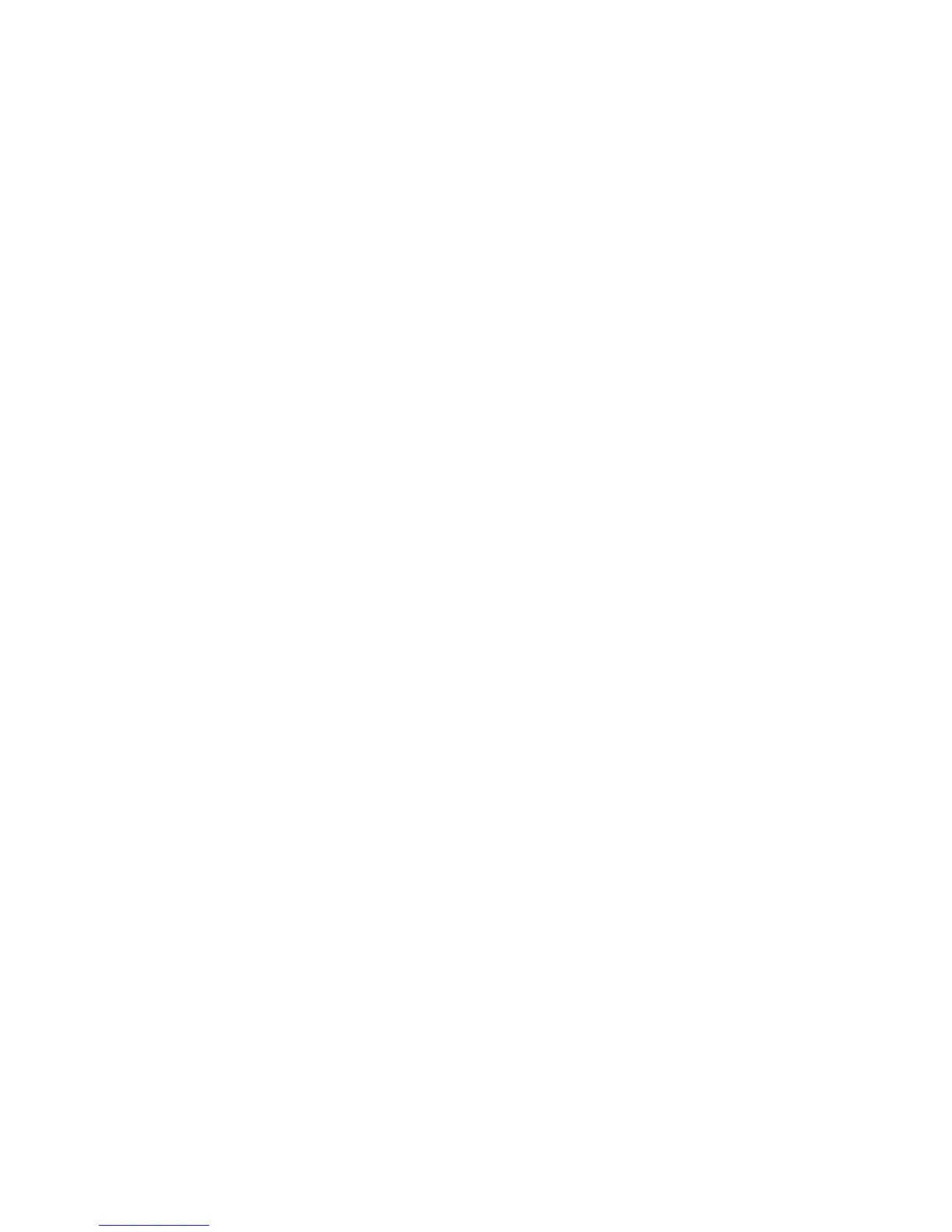Работа с факсом
Многофункциональный принтер WorkCentre 7755/7765/7775
Руководство пользователя
156
Настройка опций
1. В окне «Факс» выберите Опции.
2. Выберите нужные параметры. Если параметры вам не знакомы, обратитесь
ксистемному администратору.
3. Нажмите кнопку OK.
Создание групп получателей
Если вы часто отправляете факс одной и той же группе получателей, можно добавить их
вкачестве группы, а затем отправлять факс этой группе.
1. В окне «Факс» перейдите на вкладку Получатели.
2. После ввода получателей нажмите клавишу Shift и щелкните на нужных получателях.
Для пропуска получателей используйте сочетание клавиш CTRL+щелчок кнопкой мыши.
3. Щелкните Сохранить
как группу.
4. В окне «Сохранить как группу» введите имя группы и нажмите OK.
Группа будет сохранена в вашей персональной телефонной книге.
Для просмотра сведений нажмите кнопку «Справка» в окне «Факс».
Использование телефонных книг факса
Помимо персональной телефонной книги существуют две общие телефонные книги факса,
которые должен настроить системный администратор. Дополнительную информацию можно
найти в документе System Administrator Guide (Руководство системного администратора)
по адресу www.xerox.com/office/WC7755_WC7765_WC7775docs.
Использование телефонной книги:
1. В окне «Факс» выберите Добавить из телефонной книги.
2. Откройте меню в верхней части окна «Добавить из телефонной книги» и
выберите
нужную телефонную книгу.
3. Выберите нужного получателя и щелкните Добавить. В случае объемных адресных
книг введите первые несколько букв имени. Когда отобразится имя, щелкните его и
нажмите Добавить.
4. После добавления всех получателей нажмите OK.
Для просмотра сведений нажмите кнопку «Справка» в окне «Факс».
